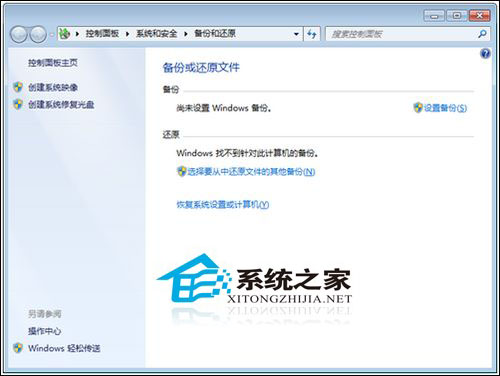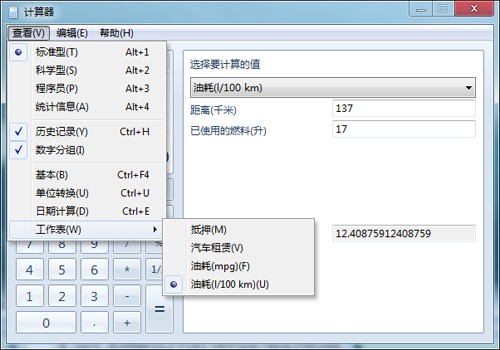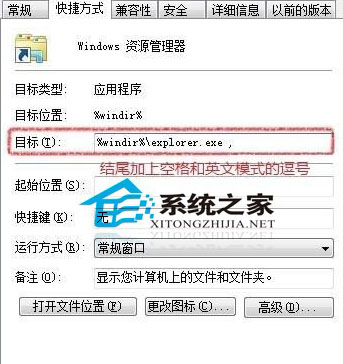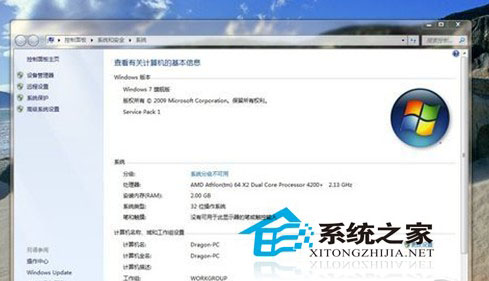如何Windows7添加打印目录
Windows7系统的快速发展和惊人的销售成绩,一举成为了现在的最流行的电脑操作系统,它不仅应用在大家个人的电脑中,同时,它还广泛的在工作的地方里应用,它多数人性化的服务配置给人们工作带着了好多的便利,受到了很多办公人士的一致认可。今天,小编和大家分享一下Windows7系统在工作时添加打印目录的操作。现在有两种做法在Windows7系统添加打印目录操作,网民可以选择适合个人的操作做法。做法一提供了一次性打印文件夹所有文件目录的处理方案;而做法二是一个更为长久有效的功能,直接在鼠标右键栏目中添加了一个按钮来执行此操作。
第1步来看看第一种做法如何操作。第1步您就得做的可以打开命令提示符管理器,接下来定位到您想要列出的文件目录所在文件夹或是相当路径,接下来执行下面命令:dir>contents.txt,这时您会观察在文件目录文件夹下新添加了一个名为“contexts.txt”的文件,这种时候打开这样的文件并点击打印就好,可以这么简单。

添加打印目录
接下来再说说第二种做法,比较做法一稍微复杂一点。第1步大家就得创建一个Printdir.bat文件。新建一个记事本打开,接下来把下面内容粘贴进去。
@echooff
dir%1/-p/o:gn>"%temp%\Listing"
start/wnotepad/p"%temp%\Listing"
del"%temp%\Listing"
exit
接下来再保存为文件名为“Printdir.bat”的文本文件,用这个文件保存到Windows系统的安装目录下C:\Windows,要做的更好这一步必须要确保这种时候您是拥有管理员权限的,不然的话可能不可以访问Windows安装目录。

添加打印目录
接下来,在Windows7开始栏目中打开“运行(RUN)窗口”,敲入“%APPDATA%\Microsoft\Windows\SendTo”敲回车。这种时候您可以打开文件夹点击鼠标右键新建一个快捷方式,敲入“%windir%\Printdir.bat”作为项目所在的位置。点击下一步敲入“PrintDirectoryListing”命名该快捷方式。
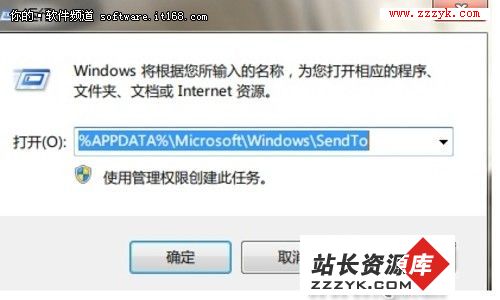
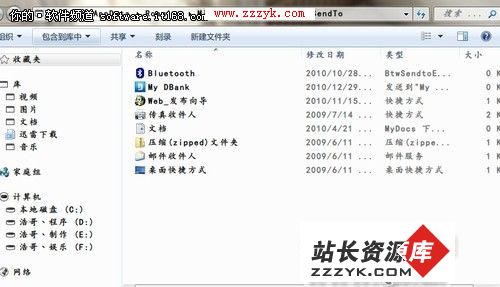
添加打印目录
完成以上操作后,现在想要打印一个文件夹的目录只需右键点击,接下来选择“发送到”,再选择“打印目录列表”立即搞定!
作者提醒:Windows7系统给人们不仅生活中带着了不少的乐趣和便利,同时,它人性化的设计在工作办公方面也是发挥的淋漓尽致,促使网民在繁忙的工作中乐不思蜀。